标签:path gravity mysql管理 存储 root密码 -o col 数据文件 .com
Mysql是一个比较流行且很好用的一款数据库软件,如下记录了我学习总结的mysql免安装版的配置经验。
5.7 32位https://dev.mysql.com/get/Downloads/MySQL-5.7/mysql-5.7.19-win32.zip
5.7 64位https://dev.mysql.com/get/Downloads/MySQL-5.7/mysql-5.7.19-winx64.zip
本次教程采用的是64位版本,诸君可根据自己电脑系统和个人喜好酌情处理。

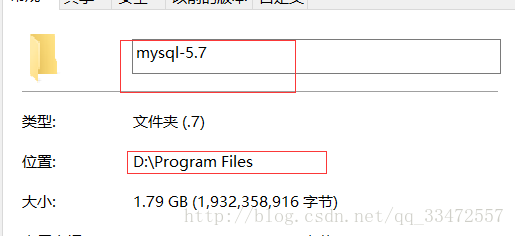
我的电脑->属性->高级->环境变量
选择PATH,在其后面添加: 你的mysql 安装文件下面的bin文件夹
(如: D:\Program Files\mysql-5.7\bin ) 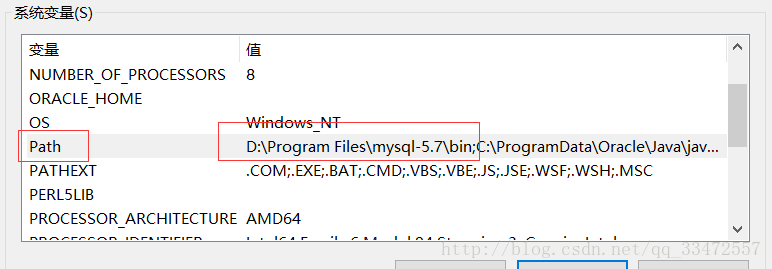
(注意不要删除其他的东西)
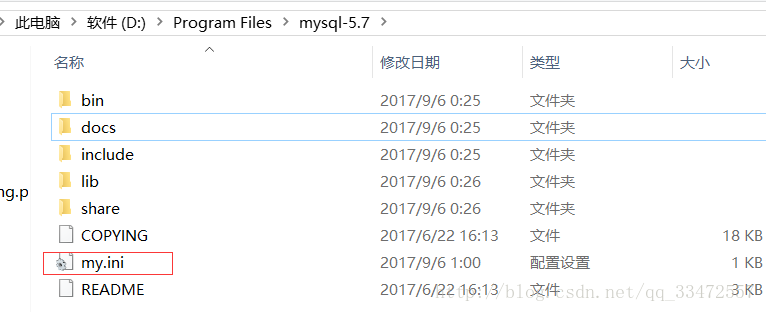
[mysqld]
basedir=D:\Program Files\mysql-5.7datadir=D:\Program Files\mysql-5.7\dataport=3306
skip-grant-tables
#basedir表示mysql安装路径
#datadir表示mysql数据文件存储路径
#port表示mysql端口
#skip-grant-tables表示忽略密码 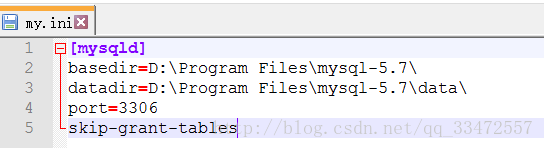
mysqld –install 就行mysql
net start mysql 启动mysql服务
mysqld --initialize-insecure --user=mysql; 初始化数据文件
mysql –u root –p 进入mysql管理界面(密码可为空)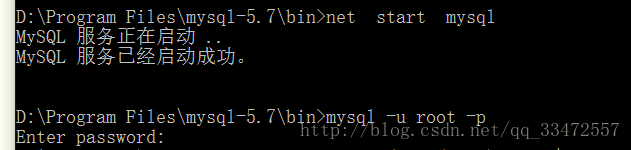
update mysql.user set authentication_string=password(‘123456789‘) where user=‘root‘ and Host = ‘localhost‘;
123456789为我的新密码 ,此处密码由您决定
最后输入flush privileges 刷新权限
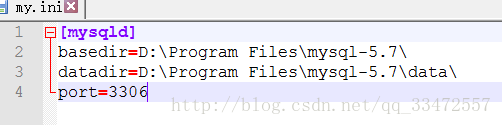
(2017年9月16日 更新)
最近开始用mysql在javaee项目,发现jdbc插入的数据中 汉字部分为乱码。
后来发现其中除了jsp到servlet这个过程中产生的乱码以外 还有mysql设置不当产生的乱码
在 my.ini 中 mysqld 段 加入 character_set_server=utf8 然后重启
这样mysql基本解决问题了。
标签:path gravity mysql管理 存储 root密码 -o col 数据文件 .com
原文地址:https://www.cnblogs.com/pejsidney/p/9098659.html